TikTok pone a disposición tres widgets para pantalla de inicio en iOS 14

TikTok lanza tres widgets para la pantalla de inicio del iPhone, compatibles con iOS 14 para tener acceso rápido y directo a sonidos, videos y contenidos de tendencia sin necesidad de ir a la app
Con la llegada de iOS 14 a los iPhone, las plataformas han creado sus propios widgets paraa la pantalla de inicio, entre ellos TikTok.
La plataforma asiática no se ha querido quedar atrás en este asunto y ha lanzado tres tipos de widgets con los que los usuarios podrán ver los sonidos más populares y los contenidos que son tendencia en la red social. Estos widgets de TikTok, al igual que el widget de Pinterest, le servirán al usuario como un acceso directo para poder usar rápidamente funciones muy utilizadas en TikTok sin que haga falta abrir la app.
Estos widgets están divididos en tres tamaños, de manera que se puedan diferenciar uno del otro. El primero es un widget pequeño en el que se muestran los sonidos que son tendencia en la red social, además de la cantidad de vistas que han generado los vídeos que los utilizan. Presionando este widget, el usuario será dirigido directamente a la página del contenido de tendencias musicales de TikTok.
El segundo widget es el de tamaño mediano, que contiene información sobre los vídeos que son tendencia en la plataforma, con una vista previa reducida de los vídeos. Por último tenemos el tercer widget, que es más grande de tamaño y que muestra también contenido que es tendencia, solo que acá aparecen tres vistas previas de vídeo más grandes.
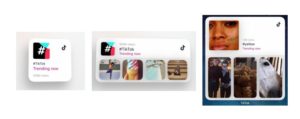
Estos widgets ya aparecen disponibles para usarlos en tu iPhone con tu sistema operativo ya actualizado a la versión iOS 14. Para disfrutarlos, simplemente debes tener la app de TikTok actualizada en tu móvil y seguir estos pasos:
- Mantén presionada un área libre de la pantalla de inicio en tu dispositivo.
- Luego, toca el símbolo de más (+) que se encuentra en la esquina superior derecha.
- Selecciona el tamaño del widget de TikTok de tu preferencia (pequeño, mediano o grande), según lo que desees y, acto seguido, pulsa el botón «Agregar widget«.
- Por último, pulsa en Ok.
También puedes agregar estos widgets de TikTok a la vista «Hoy«. Para ello, mantén presionado el widget hasta que el menú de acciones rápidas se despliegue y una vez que esto se haga, toca en la opción «Editar pantalla de inicio«. Simplemente debes arrastrar el widget al borde derecho de la pantalla hasta que se haga visible en la pantalla de inicio. Finalmente, pulsa en «Ok».
Con información de Trece Bits






